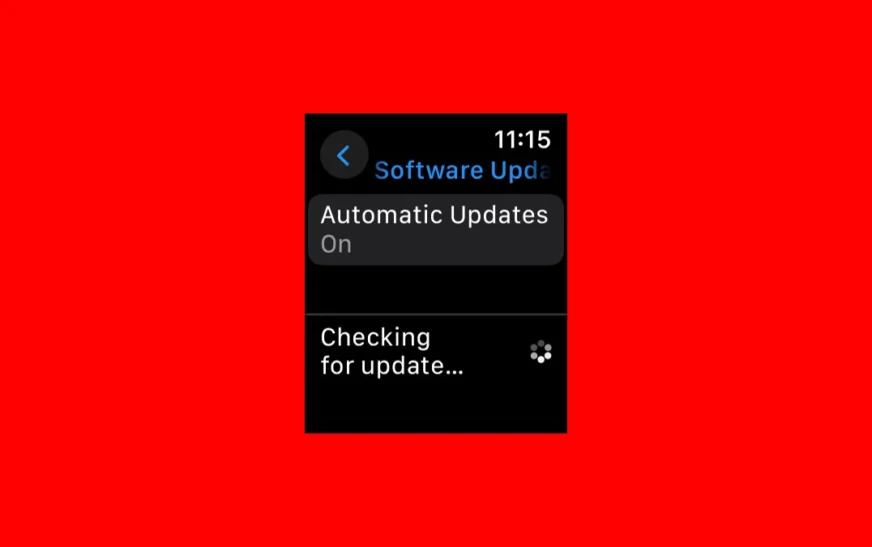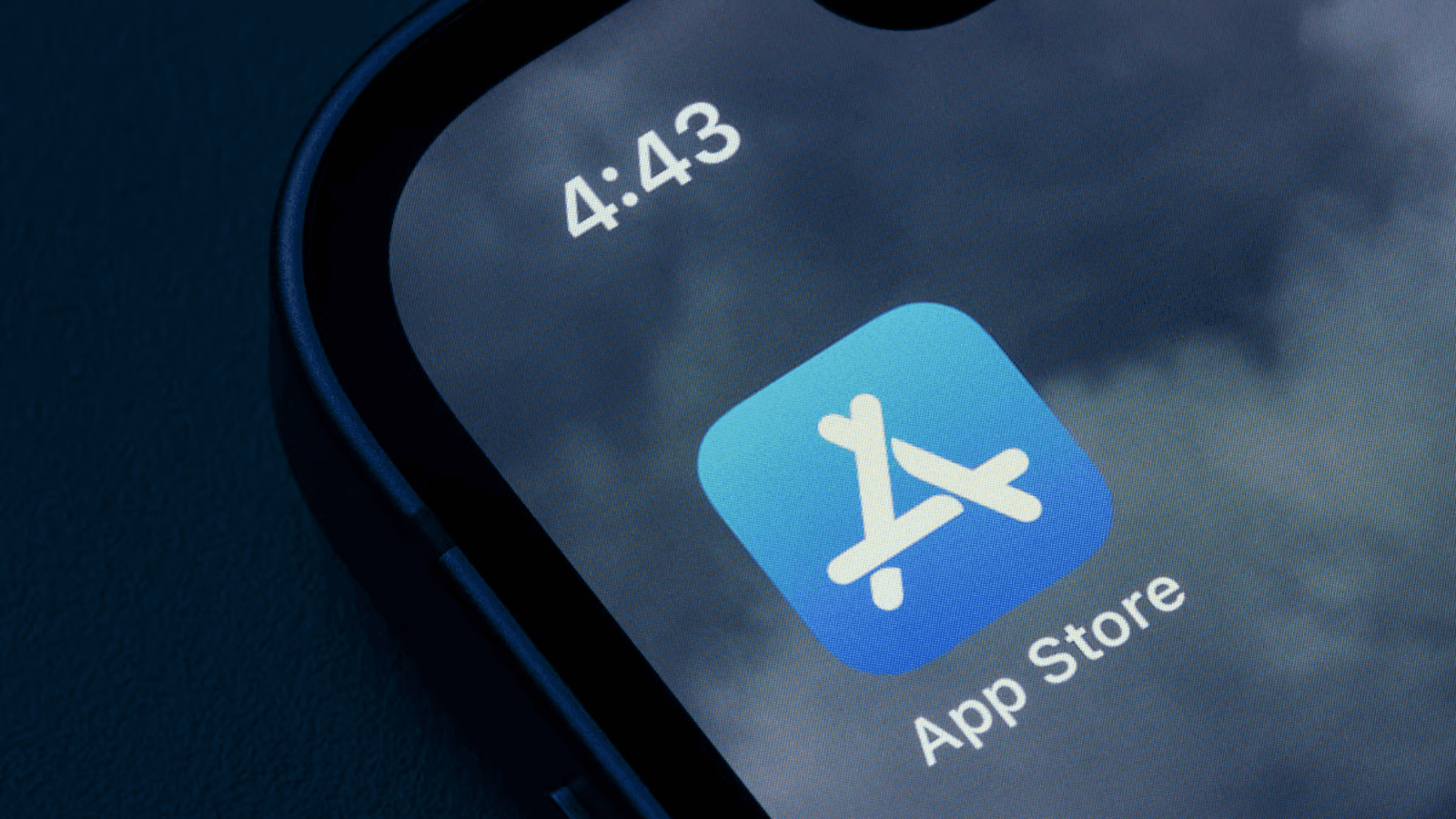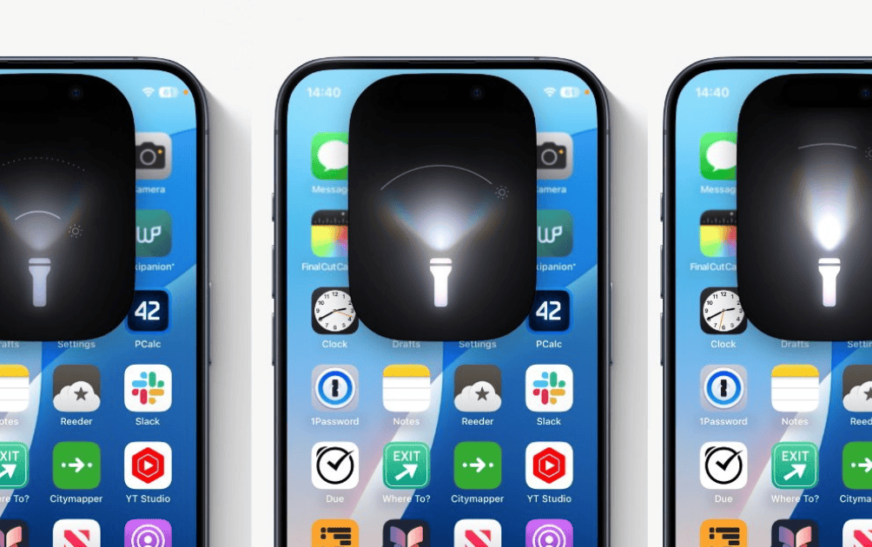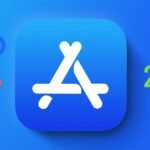Apple a publié watchOS 11 avec une poignée de fonctionnalités nouvelles et utiles. Cependant, tout le monde ne peut pas les essayer, car certaines personnes signalent que leur Apple Watch est bloquée sur « Préparation de la mise à jour de WatchOS 11 ».
Nous allons donc essayer de résoudre ce problème et, espérons-le, aider tout le monde à obtenir la dernière version de watchOS sur leurs appareils portables.
Pourquoi votre Apple Watch est-elle bloquée sur « Préparation de la mise à jour de watchOS 11 ? »
Si votre Apple Watch est bloquée sur « Préparation » lors de la mise à jour vers watchOS 11, cela peut être dû à plusieurs raisons. Voici quelques causes potentielles et solutions :
- Il y a un bug dans le fichier de mise à jour.
- Connexion Internet instable.
- Stockage insuffisant.
- Batterie Apple Watch faible.
Que faire si votre Apple Watch est bloquée sur « Préparation de la mise à jour watchOS 11 ? »
Maintenant que nous connaissons les coupables possibles, voyons ce que nous pouvons faire pour résoudre ce problème et enfin installer watchOS 11 sur votre Apple Watch.
1. Redémarrez votre iPhone et Apple Watch
Nous commencerons par l’astuce la plus ancienne du livre, juste au cas où il n’y aurait pas de problème grave et que vos appareils auraient besoin d’un redémarrage.
Pour redémarrer votre iPhone, Appuyez sur le Baisser le volume et Côté boutons simultanément. Le curseur de mise hors tension apparaîtra. Faites-le glisser vers la droite pour éteindre votre iPhone. Ensuite, tournez sur votre iPhone à nouveau.
Pour redémarrer votre Apple Watch: Tenez le Côté jusqu’à ce que le curseur apparaisse. Ensuite, appuyez sur l’arrêt bouton dans le coin supérieur droit. Faites glisser le curseur vers la droite pour éteindre votre Apple Watch.
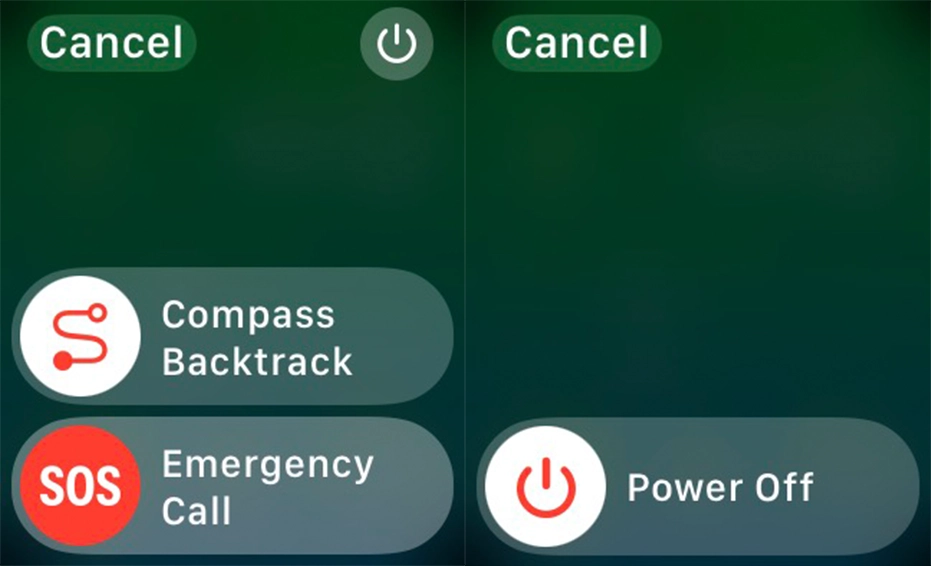
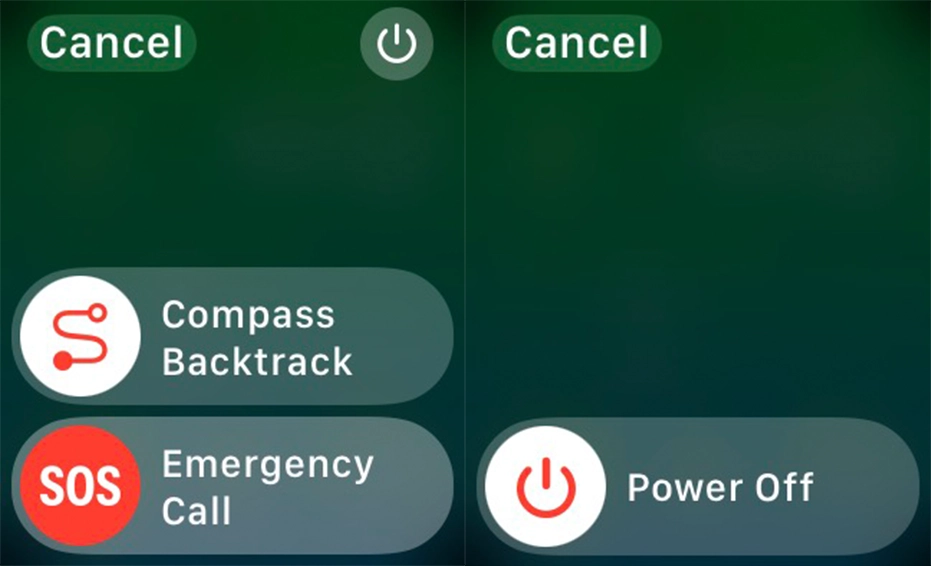
Une fois que vous avez allumé votre Apple Watch et rétabli la connexion avec votre iPhone, essayez à nouveau d’installer la mise à jour.
2. Supprimez le fichier de mise à jour
La plupart des personnes confrontées à ce problème ont déclaré que la suppression du fichier de mise à jour et la relance du processus font le travail. Voici comment procéder :
- Ouvrez le Montre application sur votre iPhone.
- Aller à Général > Stockage.
- Recherchez le fichier de mise à jour watchOS 11 et supprimez-le.
- Maintenant, redémarrez votre iPhone et votre Apple Watch.
- Relancez la mise à jour.
3. Chargez votre Apple Watch
Assurez-vous que votre Apple Watch est chargée avant de tenter la mise à jour. Le processus de mise à jour de watchOS nécessite une quantité importante d’énergie de la batterie, et si votre montre est inférieure à 50 %, la mise à jour peut rester bloquée à l’étape « Préparation ».
Ainsi, si le niveau de la batterie est inférieur à 50 %, placez votre Apple Watch sur son chargeur et attendez qu’elle se charge avant de tenter à nouveau une mise à jour.
4. Vérifiez votre connexion Internet
Si votre Apple Watch est toujours bloquée sur « Préparation de la mise à jour » lors de l’installation de watchOS 11, cela peut être dû à une mauvaise connexion Wi-Fi. Une connexion Internet instable peut empêcher le téléchargement correct de la mise à jour, ce qui peut entraîner toutes sortes de problèmes ultérieurement.
Vérifiez donc si votre connexion Internet est stable. Si ce n’est pas le cas, connectez-vous à un autre réseau Wi-Fi ou essayez de résoudre les problèmes potentiels avec celui auquel vous êtes actuellement connecté.
5. Désactivez le Bluetooth
Si watchOS 11 est toujours bloqué sur « Préparation de la mise à jour », essayez de désactiver Bluetooth. La mise à jour est généralement transférée de votre iPhone vers votre Apple Watch via Wi-Fi, et Bluetooth peut parfois interférer avec la stabilité ou la vitesse de ce transfert.
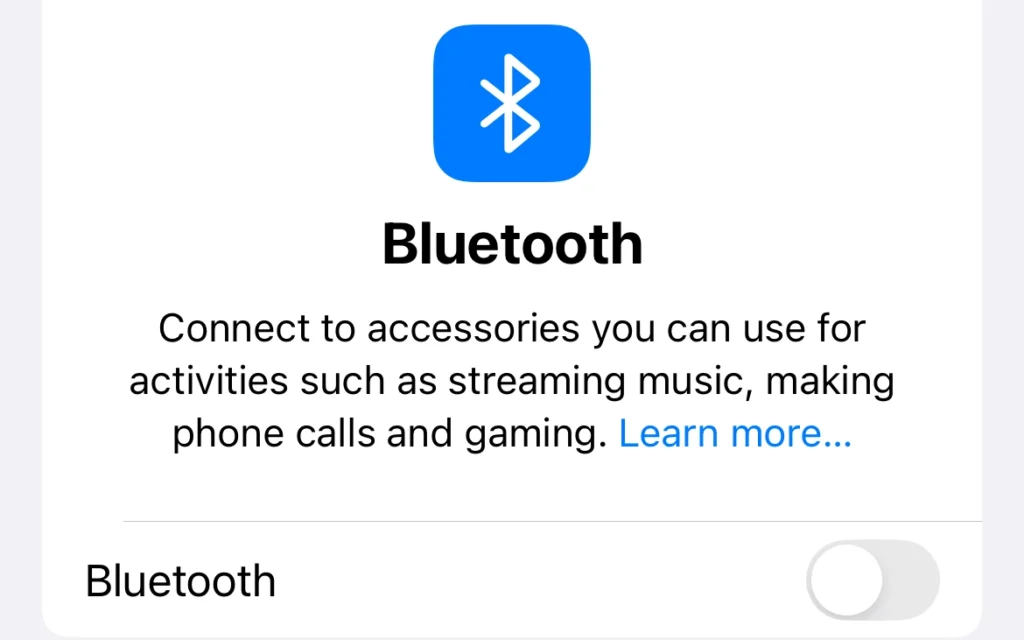
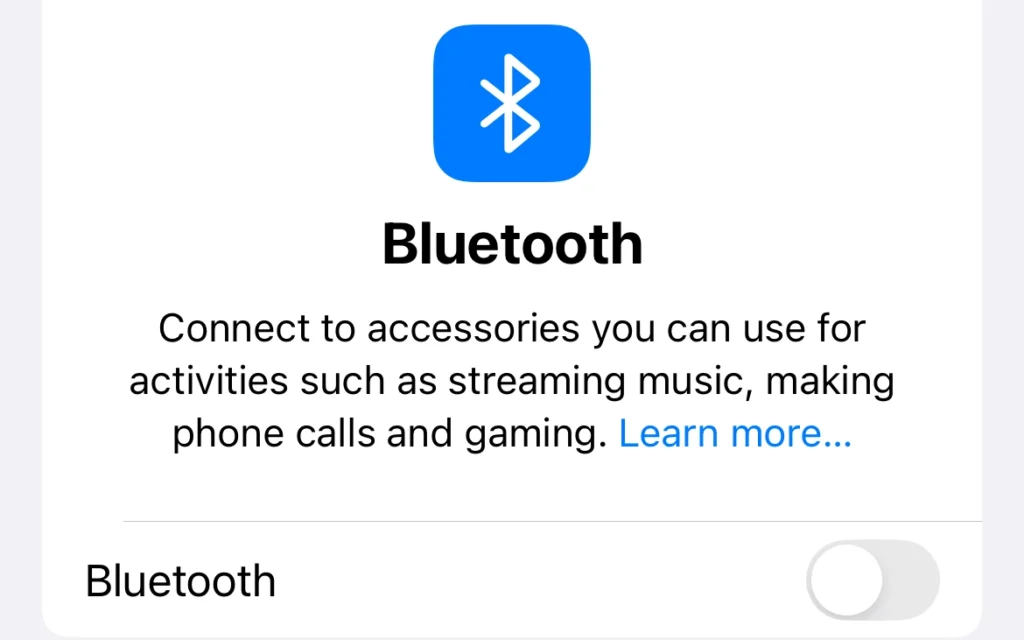
Lorsque le Wi-Fi et le Bluetooth sont actifs, l’iPhone et l’Apple Watch peuvent essayer de communiquer via Bluetooth, ce qui est plus lent et moins fiable pour transférer des fichiers volumineux comme une mise à jour.
Lorsque vous désactivez Bluetooth, le fichier de mise à jour sera forcé d’être transféré via Wi-Fi. Alors, allez-y, désactivez Bluetooth sur votre iPhone et essayez de relancer le processus de mise à jour.